モバイルホットスポットがWindows11/10で機能しない
WiFiモバイルホットスポットをオンにできず、モバイルホットスポットを設定できません。Wi-Fiをオンにしてくださいというメッセージが表示される場合 Windows11/10PCの場合。ここに、問題の解決に役立ついくつかの提案があります。
モバイルホットスポットがWindows11/10で機能しない
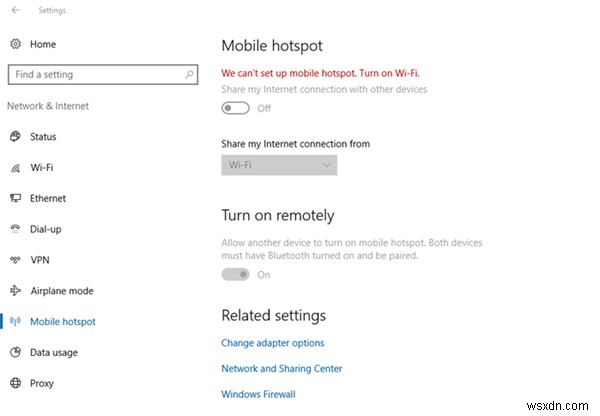
モバイルホットスポットを設定できません。Wi-Fiをオンにしてください
インターネットは、モバイルデータやブロードバンドではないにしても、どこでも必要なものです。誰かからのホットスポットが必要です。モバイルホットスポットは非常に便利なオプションですが、構成エラーが表示される場合があります。
モバイルホットスポットは、WiFi機能を使用してインターネット接続を他のデバイスと共有できるようにするテクノロジーです。
Windows 11/10には、モバイルホットスポットを作成するオプションが付属しています。ただし、WiFiモバイルホットスポットをオンにできず、モバイルホットスポットを設定できませんというメッセージが表示された場合 Windows 11/10 PCで、問題を解決するのに役立ついくつかの提案があります。モバイルホットスポットに接続する際にこのようなエラーが発生する原因はいくつかあります。ただし、これらのエラーの修正を開始する前に、まず他のデバイスとの接続を確認して、問題がWindowsPCまたは接続しているデバイスのホットスポット設定にあることを確認することをお勧めします。
次に推奨されるのは、インターネット接続が正常に機能しているかどうかを確認することです。システムに問題があるのか、接続自体に問題が発生しているのかを確認します。
これらの2つのチェックを行っても接続できない場合は、次の修正をチェックしてください-
1]ネットワークアダプタのトラブルシューティングを実行する
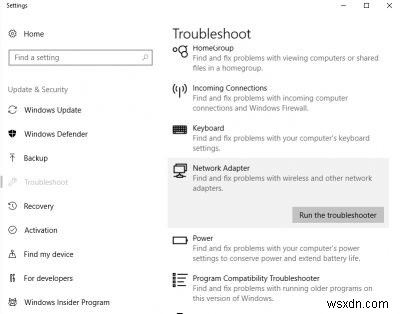
Windows 10 PCには、すべての問題のトラブルシューティングツールが付属しています。最初にそれを確認して、エラーが正確に何であるかを分類してください。
- 「トラブルシューティング」と入力します PCの検索バー(Win + S)で、トラブルシューティング設定を開きます。
- 右ペインを下にスクロールして、[ネットワークアダプタ]を選択します [トラブルシューティングを実行]をクリックします 。
- その後、PCは考えられるエラーのチェックを開始し、問題を検出する可能性があります。
読む :ネットワーク関連の問題を修正するための5つのトラブルシューティング。
2]ドライバーを更新します
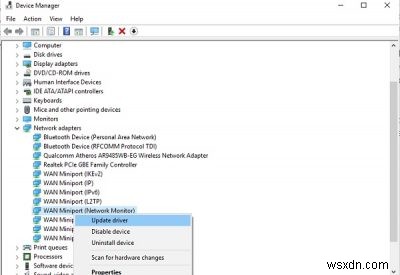
通常のPCユーザーの場合、古いドライバーは機能に問題を引き起こすことが多いことを知っておく必要があります。したがって、ネットワークアダプタドライバを更新することをお勧めします。 モバイルホットスポットの接続で問題が発生した場合。
ドライバを更新するには、デバイスマネージャを開く必要があります。
- 検索ボックスに「デバイスマネージャ」と入力して開きます。
- ネットワークアダプタに移動します。
- リストからネットワークアダプタを選択して右クリックします。
- [ドライバーの更新]を選択
- 次に、WindowsUpdateで検索するように求められます。クリックしてください。
- オプションの更新に移動し、関連するドライバーの更新があるかどうかを確認します。
- 利用可能なアップデートがある場合は、それをアップデートして、PCを再起動します。
- モバイルホットスポットの問題が解決するかどうかを確認します。
読む :モバイルテザリングインターネットが切断され続けます。
3]アダプタ設定の変更
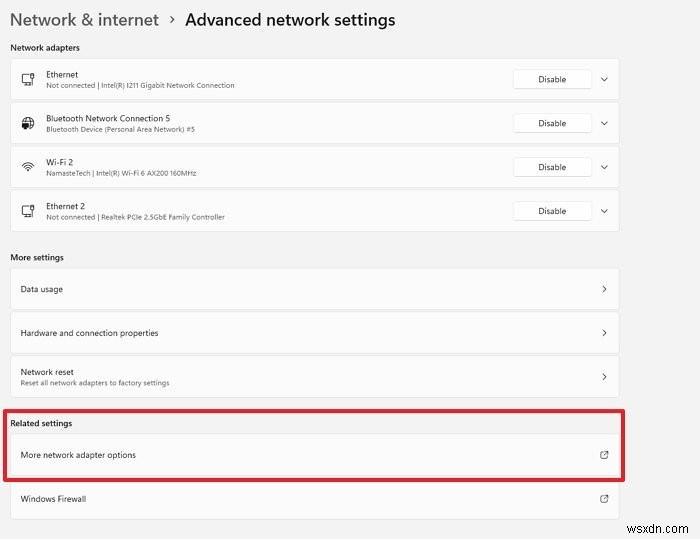
Windows10の場合
- PCでモバイルホットスポットの設定を開きます。
- Win + Iを押します [設定]を開き、[ネットワークとインターネット]に移動します。
- 左ペインを下にスクロールして、モバイルホットスポットを選択します 。
- 「関連設定」に移動 右ペインから、アダプタオプションの変更をクリックします。
- モバイルホットスポットアダプターを特定して右クリックし、プロパティに移動します 。
- [共有]タブを開き、[他のネットワークユーザーにこのコンピューターのインターネット接続を介した接続を許可する]のチェックを外します。
Windows11の場合
- [設定]を開き、[ネットワークとインターネット]>[ネットワークの詳細設定]に移動します
- [その他のネットワークアダプタオプション]をクリックして、クラシックネットワーク接続を開きます。
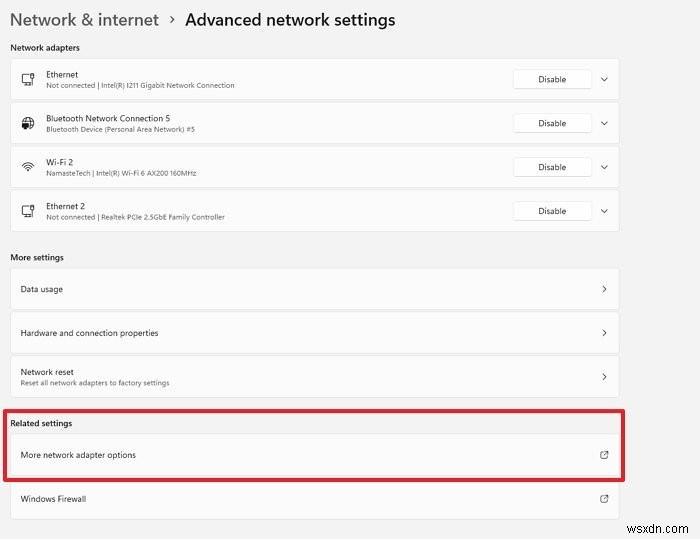
- Wifiアダプターを右クリック リストからプロパティを選択します。
- 共有に切り替えて、[他のネットワークユーザーにこのコンピューターのインターネット接続を介した接続を許可する]オプションをオンにします。
- 設定を保存して、機能するかどうかをテストします。
関連 :モバイルホットスポットがノートパソコンに表示または検出されない
4]レジストリ設定を確認してください
[スタート]メニューに「regedit」と入力し、レジストリエディタを開きます。右クリックして、管理者として実行を選択します 。次に、次のレジストリキーに移動します。
HKEY_LOCAL_MACHINE\SYSTEM\CurrentControlSet\Services\WlanSvc\Parameters\HostedNetworkSettings\
HostedNetworkSettingsを右クリックします 右側のペインで、[削除]を選択します 。
Windowsホットスポットをリセットするにはどうすればよいですか?
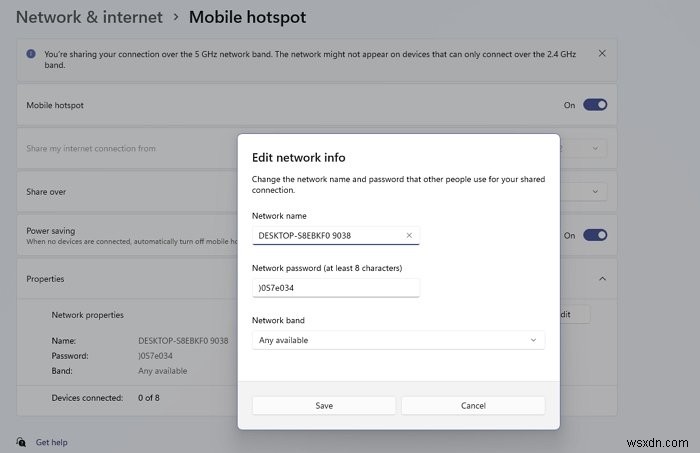
[Windowsの設定]>[ネットワークとインターネット]>[モバイルホットスポット]に移動します。次に、[プロパティ]セクションを展開し、[編集]ボタンをクリックします。ここで、ホットスポットの名前、パスワード、およびバンドを変更できます。完了したら、[保存]ボタンをクリックすると、古いパラメータがリセットされます。
モバイルホットスポットがグレー表示されるのはなぜですか?
モバイルホットスポットオプションをオンにできない場合は、アクティブなインターネット接続がないか、PCにWifiアダプターがないことを意味します。インターネットへの接続方法を確認してください。LAN回線を介していて、Wi-Fiがない場合は、使用できません。
これは、機内モードの場合にも発生します。機内モードを無効にするには、Win + Aを押し、機内モードをクリックしてオフにします。ホットスポットを使用できるはずです。
これらは、Windows11/10でモバイルホットスポットに接続する際の最も一般的なエラーの修正の一部です。リストに追加する修正が他にあるかどうかをお知らせください。
関連記事 :デバイスはWindows 10ホットスポットから頻繁に切断され、再接続に失敗します。
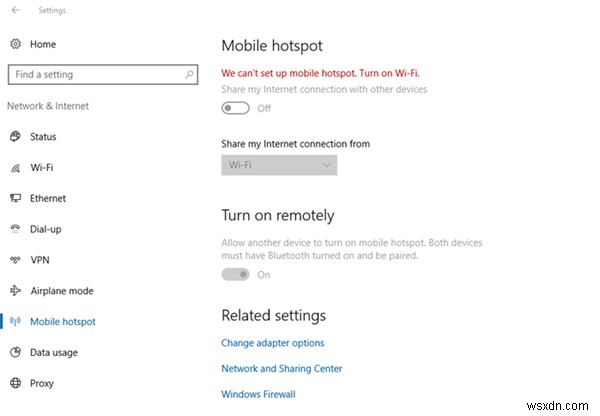
-
Windows 10 でモバイル ホットスポットが機能しない – 20 の有効な解決策
今日、特にインターネットで生計を立てている人にとって、モバイルホットスポットは非常に重要になっています.ホットスポットの助けを借りて、Wi-Fi がないときに電話などのデバイスを使用してインターネットに接続できます。通常、モバイル ホットスポットは、Wi-Fi 機能を使用して他のデバイスとインターネット接続を共有するのに役立つテクノロジです。クールに聞こえますが、ネットワークに接続しているときに Windows 10 でモバイル ホットスポットが機能しないことがあります。 Windows 10 でモバイル ホットスポットが機能しないのはなぜですか? コンピューター デバイスで Window
-
Windows 10でモバイルホットスポットが機能しない問題を修正
モバイル アクセス ポイントが機能しない問題を修正: インターネットは私たち全員にとってなくてはならないものになりました。そのため、デバイスがインターネットに接続されていることを常に確認しています。ただし、場合によっては、インターネットがアクティブでない他のデバイスとインターネットを共有する必要があります。モバイルホットスポットは、あるデバイスのアクティブなインターネット接続を他のデバイスと共有できるようにするテクノロジーです。インターネットに接続されていない他のデバイスを、アクティブな接続を持つ 1 つのデバイスに接続できるのはクールだと思いませんか?はい、Windows 10 オペレーティ
